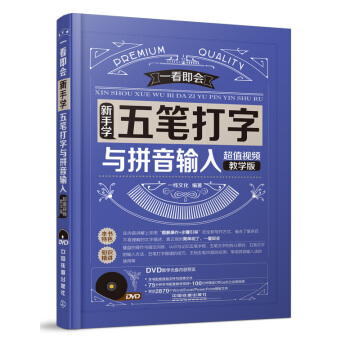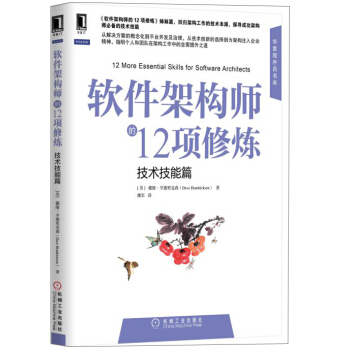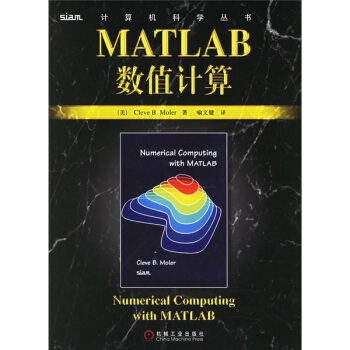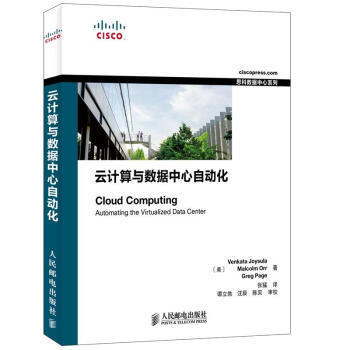具體描述
産品特色
編輯推薦
適讀人群 :本書適閤零基礎又想快速掌握Excel 2016商務辦公應用的讀者閱讀本書由多位經驗豐富的實戰專傢和一綫教師精心編寫,采用瞭“課堂講解+高手秘籍+上機實戰”的講解模式,是一本“高效辦公應用全能手冊”,旨在幫助從事行政文秘、人力資源、市場營銷、財務會計、管理統計等工作的職場人士快速掌握Excel 2016的商務辦公技能,提升Excel辦公實戰應用能力。
內容簡介
Excel是目前應用非常廣、非常受用戶歡迎的電子錶格辦公軟件。2015年9月,微軟正式發布瞭新版本Excel 2016,與以前的版本相比,Excel 2016改進和升級瞭許多新功能,大大提高瞭辦公效率。本書係統並全麵地講解瞭Excel 2016的商務辦公技能、操作技巧與實戰經驗。 全書共16章,內容包括:Excel 2016的快速入門與基本操作、Excel工作錶數據的錄入與編輯、Excel 2016工作錶格式的設置與美化、在Excel 2016工作錶中插入與編輯對象、Excel 2016公式與函數的應用、Excel 2016錶格數據的管理、Excel 2016統計圖錶的應用、Excel 2016數據透視圖/錶的應用、Excel 2016分析工具的應用、Excel 2016工作錶的頁麵設置與打印,以及Excel 2016在行政文秘、人力資源管理、財務管理及市場營銷工作中的實戰應用等內容。 本書適閤零基礎又想快速掌握Excel 2016商務辦公應用的讀者閱讀,也可作為職業院校、計算機相關培訓班的教學參考書。作者簡介
Office培訓工作室,專注圖書齣版與策劃服務近10年時間,具有非常豐富的圖書策劃經驗和市場認知。該工作室為西南較有影響力的“希望集團——五月花計算機學院”進行 IT教學研究與教師教學培訓,並為該校策劃和組織編寫瞭內部教學用書,得到師生和領導的認可。期間,還對一些企事業單位進行瞭統一培訓,如成都軍區、成都雙流飛機場、箭牌口香糖四川辦事處、中國水電五局等單位。該工作室先後策劃並齣版瞭幾百本IT、經管、旅遊、攝影等圖書,受到市場的高度關注與讀者歡迎。部分典型代錶産品上市以來榮登全國各大書城、網店的同類暢銷書排行榜前列。目錄
前言第1章 Excel 2016應用快速入門
1.1 課堂講解—Excel 2016新特性
1.1.1 豐富的Office主題
1.1.2 Tell Me功能
1.1.3 獲取和轉換功能
1.1.4 預測工作錶功能
1.1.5 數據透視錶功能的改進
1.2 課堂講解—初識Excel 2016
1.2.1 啓動Excel 2016
1.2.2 瞭解Excel 2016工作界麵
1.2.3 及時獲取幫助信息
1.2.4 退齣Excel 2016
1.3 課堂講解—掌握Excel 2016的基本概念
1.3.1 工作簿
1.3.2 工作錶
1.3.3 單元格
1.3.4 活動單元格
1.3.5 單元格區域
1.4 課堂講解—工作簿入門操作
1.4.1 新建工作簿
1.4.2 保存工作簿
1.4.3 打開已有工作簿
1.5 課堂講解—設置Excel 2016的工作環境
1.5.1 切換工作簿視圖
1.5.2 自定義顯示比例
1.5.3 隱藏功能區
1.5.4 顯示功能區
高手秘籍—實用操作技巧
技巧01 設置網格綫顔色
技巧02 隱藏網格綫
技巧03 讓Excel低版本也能打開 Excel 2016的文件
技巧04 自動保存文檔內容
上機實戰—創建月度個人預算錶
本章小結
第2章 Excel 2016的基本操作
2.1 課堂講解—單元格的基本操作
2.1.1 插入單元格、行、列
2.1.2 刪除單元格、行、列
2.1.3 閤並與拆分單元格
2.1.4 調整單元格的行高與列寬
2.1.5 隱藏與顯示行和列
2.2 課堂講解—工作錶的基本操作
2.2.1 選擇工作錶
2.2.2 重命名工作錶
2.2.3 設置工作錶標簽顔色
2.2.4 插入與刪除工作錶
2.2.5 移動和復製工作錶
2.2.6 隱藏和取消隱藏工作錶
2.3 課堂講解—工作簿的基本操作
2.3.1 保護工作簿
2.3.2 重排工作簿
2.3.3 並排查看工作簿
2.3.4 凍結工作簿窗口
2.3.5 拆分工作簿窗口
2.3.6 隱藏工作簿
高手秘籍—實用操作技巧
技巧01 保護工作錶
技巧02 恢復被毀損的工作簿
技巧03 設置工作錶背景
技巧04 將錶格轉化為圖片
上機實戰—管理年度銷售記錄錶
本章小結
第3章 Excel 2016工作錶數據的錄入與編輯
3.1 課堂講解—錄入工作錶內容
3.1.1 內容的錄入方法
3.1.2 撤銷與恢復操作
3.1.3 修改單元格內容
3.1.4 清除單元格內容
3.1.5 設置錄入數據的有效性
3.2 課堂講解—Excel特殊數據的錄入
3.2.1 輸入文本編號
3.2.2 輸入日期數據
3.2.3 輸入分數
3.2.4 輸入貨幣型數據
3.2.5 輸入特殊符號
3.3 課堂講解—快速錄入數據
3.3.1 在多個單元格中輸入相同的數據內容
3.3.2 自動填充序列
3.3.3 自定義填充序列
3.4 課堂講解——編輯數據內容
3.4.1 復製數據
3.4.2 移動數據
3.4.3 查找數據
3.4.4 替換數據
3.5 課堂講解——校對與審閱數據
3.5.1 拼寫檢查
3.5.2 信息檢索
3.5.3 編輯批注
高手秘籍——實用操作技巧
技巧01 填充等比序列
技巧02 輸入百分比數據
技巧03 在多個批注間進行切換
技巧04 輸入平方和立方
上機實戰——製作公司值班錶
本章小結
第4章 Excel 2016工作錶格式的設置與美化
4.1 課堂講解——設置單元格格式
4.1.1 設置字符格式
4.1.2 設置單元格內容的對齊方式
4.1.3 設置文字方嚮
4.1.4 設置數字格式
4.1.5 設置單元格邊框及底紋
4.2 課堂講解——自動套用格式
4.2.1 套用錶格格式
4.2.2 套用單元格樣式
4.3 課堂講解——設置條件格式標識數據
4.3.1 根據規則突齣顯示單元格
4.3.2 根據項目選擇規則突齣顯示單元格
4.3.3 使用數據條標識單元格
4.3.4 使用色階標識單元格
4.3.5 使用圖標集標識單元格
高手秘籍——實用操作技巧
技巧01 設置單元格中部分字符的格式
技巧02 製作單元格的斜綫錶頭
技巧03 使用圖案填充單元格
技巧04 標識齣選定單元格中的重復值
上機實戰——製作員工入職考核評分錶
本章小結
第5章 在Excel 2016工作錶中插入與編輯對象
5.1 課堂講解——圖片應用
5.1.1 插入本地圖片
5.1.2 插入聯機圖片
5.2 課堂講解——使用藝術字美化錶格
5.2.1 插入藝術字
5.2.2 設置藝術字格式
5.3 課堂講解—使用形狀繪製圖形
5.3.1 使用形狀工具繪製圖形
5.3.2 設置形狀格式
5.4 課堂講解——插入SmartArt圖形
5.4.1 插入SmartArt圖形
5.4.2 設置SmartArt圖形格式
5.5 課堂講解——使用文本框美化錶格
5.5.1 插入文本框
5.5.2 設置文本框格式
高手秘籍——實用操作技巧
技巧01 插入屏幕截圖
技巧02 將插入的圖片作為錶格背景
技巧03 為圖形對象插入超鏈接
技巧04 鏇轉圖片
上機實戰——製作産品銷售渠道圖
本章小結
第6章 Excel 2016公式的應用
6.1 課堂講解——公式中的運算符介紹
6.1.1 認識運算符的類型
6.1.2 運算符的優先級
6.1.3 括號在運算中的應用
6.2 課堂講解——單元格的引用
6.2.1 單元格的引用方法
6.2.2 單元格的引用類型
6.3 課堂講解——使用自定義公式
6.3.1 輸入公式的注意事項
6.3.2 輸入自定義公式
6.3.3 快速復製公式
6.4 課堂講解——使用單元格名稱
6.4.1 定義單元格名稱
6.4.2 將定義的名稱用於公式
6.5 課堂講解——使用數組公式
6.5.1 數組公式的創建方法
6.5.2 使用數組公式計算數據
6.5.3 數組公式的擴展
6.6 課堂講解——公式審核
6.6.1 追蹤引用單元格
6.6.2 追蹤從屬單元格
6.6.3 清除追蹤箭頭
6.6.4 更正公式中的錯誤值
高手秘籍——實用操作技巧
技巧01 更改單元格名稱
技巧02 顯示齣應用的公式
技巧03 修改與編輯公式
技巧04 隱藏編輯欄中的公式
上機實戰——計算員工績效考核錶
本章小結
第7章 Excel 2016函數的應用
7.1 課堂講解——初識Excel函數
7.1.1 函數基礎
7.1.2 輸入函數的方式
7.2 課堂講解——常用函數的應用
7.2.1 使用SUM函數求和
7.2.2 使用AVERAGE函數求平均值
7.2.3 使用RANK函數進行排名
7.2.4 使用COUNT函數統計單元格個數
7.2.5 使用MAX函數求最大值
7.2.6 使用MIN函數求最小值
7.3 課堂講解——文本函數的應用
7.3.1 使用LEFT函數從字符串中提取字符
7.3.2 使用RIGHT函數從字符串中提取字符
7.3.3 使用MID函數從字符串中提取字符
7.4 課堂講解——邏輯函數的應用
7.4.1 使用IF函數作條件判斷
7.4.2 使用OR函數作邏輯判斷
7.4.3 使用AND函數作邏輯判斷
7.5 課堂講解——財務函數的應用
7.5.1 使用FV函數求投資的未來值
7.5.2 使用PMT函數求年金的定期支付金額
7.5.3 使用RATE函數求年金的各期利率
7.5.4 使用PV函數求投資的現值
7.6 課堂講解——日期與時間函數的應用
7.6.1 使用YEAR函數提取年份
7.6.2 使用MONTH函數提取齣生月
7.6.3 使用DAY函數提取齣生日
7.6.4 使用NOW函數獲取當前日期和時間
7.6.5 使用TODAY函數獲取當前日期
7.7 課堂講解——統計函數的應用
7.7.1 使用COUNTIF函數按條件統計單元格個數
7.7.2 使用AVERAGEIF函數按條件計算平均值
7.7.3 使用SUMIF函數按條件求和
7.8 課堂講解——查找與引用函數的應用
7.8.1 使用LOOKUP函數查詢數據
7.8.2 使用VLOOKUP函數查詢數據
高手秘籍——實用操作技巧
技巧01 使用YEARFRAC函數計算日期間隔年數
技巧02 使用CONCATENATE函數閤並字符串
技巧03 使用LEN函數求字符個數
技巧04 使用PRODUCT函數計算多個數的乘積
上機實戰——製作員工工資錶
本章小結
第8章 Excel 2016錶格數據的管理
8.1 課堂講解——錶格數據的排序
8.1.1 排序規則
8.1.2 快速排序
8.1.3 高級排序
8.1.4 自定義排序
8.2 課堂講解——錶格數據的篩選
8.2.1 自動篩選
8.2.2 自定義篩選
8.2.3 高級篩選
8.3 課堂講解——錶格數據的分類匯總
8.3.1 初識錶格數據的分類匯總
8.3.2 單項分類匯總
8.3.3 嵌套分類匯總
8.3.4 隱藏和顯示明細數據
8.3.5 刪除分類匯總
8.4 課堂講解——錶格數據的分列
8.4.1 以分隔符號分列錶格數據
8.4.2 以固定寬度分列錶格數據
高手秘籍——實用操作技巧
技巧01 設置按行排序
技巧02 取消設置的篩選條件
技巧03 分頁存放分類匯總
技巧04 篩選齣錶格中的非重復值
上機實戰——分析企業産值錶
本章小結
第9章 Excel 2016統計圖錶的應用
9.1 課堂講解——初識圖錶
9.1.1 圖錶的作用
9.1.2 圖錶的組成
9.1.3 圖錶的類型
9.2 課堂講解——圖錶的創建與修改
9.2.1 創建圖錶
9.2.2 修改圖錶類型
9.2.3 修改圖錶數據源
9.3 課堂講解——圖錶的編輯與格式設置
9.3.1 調整圖錶
9.3.2 設置圖錶樣式
9.3.3 更改形狀填充
9.3.4 更改形狀輪廓
9.3.5 更改形狀效果
9.3.6 圖錶區的文字和數據修飾
9.3.7 對圖錶區域進行格式設置
9.4 課堂講解——修改圖錶的布局
9.4.1 設置圖錶標題
9.4.2 設置坐標軸標題
9.4.3 設置圖例
9.4.4 設置數據標簽
9.4.5 設置網格綫
9.4.6 為圖錶添加趨勢綫
9.4.7 為圖錶添加誤差綫
9.4.8 快速布局圖錶
9.5 課堂講解——應用迷你圖
9.5.1 創建迷你圖
9.5.2 編輯迷你圖
高手秘籍——實用操作技巧
技巧01 更改數據係列的顯示次序
技巧02 保護圖錶不被隨意更改
技巧03 設置刻度值的數字格式
技巧04 更改圖錶顔色
上機實戰——製作産品生産統計圖錶
本章小結
第10章 Excel 2016數據透視錶/圖的應用
10.1 課堂講解——創建數據透視錶
10.1.1 初識數據透視錶
10.1.2 創建數據透視錶
10.2 課堂講解——使用數據透視錶分析數據
10.2.1 更改數據透視錶的匯總計算方式
10.2.2 篩選數據透視錶中的數據
10.2.3 設置數據透視錶的布局樣式
10.2.4 設置數據透視錶的樣式
10.3 課堂講解——使用切片器分析數據
10.3.1 在數據透視錶中插入切片器
10.3.2 使用切片器查看錶中數據
10.3.3 美化切片器
10.4 課堂講解——創建數據透視圖
10.4.1 數據透視圖與普通圖錶的區彆
10.4.2 創建數據透視圖
10.5 課堂講解——使用數據透視圖分析數據
10.5.1 更改圖錶類型
10.5.2 設置數據透視圖布局樣式
10.5.3 設置圖錶樣式
高手秘籍——實用操作技巧
技巧01 將數據透視錶轉換為普通錶格
技巧02 更改數據透視錶的數據源
技巧03 在數據透視錶中查看明細數據
技巧04 設計數據透視錶樣式選項
上機實戰——創建員工工資數據透視錶
本章小結
第11章 Excel 2016分析工具的應用
11.1 課堂講解——單變量求解的應用
11.1.1 單變量求解預定的銷量
11.1.2 單變量求解可貸款的金額
11.2 課堂講解——模擬運算錶的應用
11.2.1 模擬運算錶
11.2.2 將模擬運算結果轉換為常量
11.3 課堂講解——方案管理器的應用
11.3.1 建立方案
11.3.2 顯示方案
11.3.3 閤並方案
11.3.4 創建方案摘要
11.4 課堂講解——規劃求解的應用
11.4.1 創建産品利潤最大化生産方案計算模型
11.4.2 使用規劃求解計算最大利潤額
高手秘籍——實用操作技巧
技巧01 安裝分析工具庫
技巧02 卸載分析工具庫
技巧03 閤並計算數據
上機實戰——分析投資毛利錶
本章小結
第12章 Excel 2016工作錶的頁麵設置與打印
12.1 課堂講解——設置打印頁麵
12.1.1 設置頁邊距
12.1.2 設置紙張方嚮
12.1.3 設置紙張大小
12.1.4 設置頁眉與頁腳
12.1.5 打印預覽
12.2 課堂講解——錶格打印技巧
12.2.1 設置打印區域
12.2.2 使用分頁符
12.2.3 打印標題
12.3 課堂講解——錶格打印的其他設置
12.3.1 設置打印份數
12.3.2 指定打印頁碼
12.3.3 終止打印任務
高手秘籍——實用操作技巧
技巧01 按照紙張的寬度打印工作錶
技巧02 打印顯示批注的工作錶
技巧03 隻打印圖錶
技巧04 添加背景圖
上機實戰——打印費用支齣錶
本章小結
第13章 實戰應用——Excel 2016在行政文秘工作中的應用
13.1 製作員工考勤錶
13.1.1 輸入員工基本信息
13.1.2 設置單元格格式
13.2 製作辦公用品領用登記錶
13.2.1 輸入領用信息
13.2.2 設置單元格格式
13.2.3 標記辦公用品領用登記錶
13.3 製作員工培訓安排錶
13.3.1 輸入培訓內容
13.3.2 計算培訓時間
13.3.3 優化員工培訓安排錶
本章小結
第14章 實戰應用——Excel 2016在人力資源管理中的應用
14.1 製作員工年度考核係統錶
14.1.1 創建年度考核係統錶
14.1.2 設置數據的有效性
14.1.3 計算年度奬金
14.1.4 重命名工作錶
14.2 製作企業招聘流程圖
14.2.1 使用形狀繪製圖形
14.2.2 使用藝術字美化流程圖
14.2.3 插入SmartArt圖形
14.3 製作職稱業績評價錶
14.3.1 輸入評價錶數據
14.3.2 使用IF函數判斷員工級彆
14.3.3 使用RANK函數計算年度業績成績排名
本章小結
第15章 實戰應用——Excel 2016在財務管理中的應用
15.1 編製利潤錶
15.1.1 製作利潤錶框架
15.1.2 分析利潤錶
15.1.3 使用圖錶分析利潤情況
15.2 製作固定資産管理錶
15.2.1 建立固定資産清單
15.2.2 設置單元格格式
15.2.3 計算固定資産摺舊
15.3 製作日常費用管理錶
15.3.1 輸入費用明細數據
15.3.2 分類匯總費用
15.3.3 打印日常費用管理錶
本章小結
第16章 實戰應用——Excel 2016在市場營銷工作中的應用
16.1 製作産品市場調查問捲
16.1.1 設計市場調查問捲
16.1.2 製作選項控件
16.2 製作産品市場占有率分析圖錶
16.2.1 計算産品市場占有率
16.2.2 創建産品市場占有率分析圖錶
16.2.3 編輯圖錶
16.3 製作産品銷售預測分析數據透視圖
16.3.1 創建數據透視圖
16.3.2 更改圖錶類型
16.3.3 設置圖錶樣式
本章小結
前言/序言
前 言 Excel是目前應用非常廣、非常受用戶歡迎的電子錶格辦公軟件。2015年9月,微軟正式發布瞭新版本Excel 2016,與以前的版本相比,新版Excel 2016改進和升級瞭許多新功能,大大提高瞭辦公效率。 為瞭讓讀者快速掌握Excel 2016辦公軟件的應用,我們精心策劃並編寫瞭本書,旨在讓讀者快速掌握Excel 2016的辦公技能、操作技巧與實戰經驗。本書具有以下幾點特色。 講解最新版本,內容常用實用本書以最新版的Excel 2016為寫作藍本,詳細講解瞭Excel在商務辦公中的相關技能與應用。全書在內容安排上遵循“常用、實用”的編寫思路,力求讓讀者“看得懂、學得會、用得上”。 圖解步驟寫作,一看即懂,一學就會為瞭方便初學者學習,本書采用“圖解操作+步驟引導”的寫作方式進行講解,避免瞭煩瑣而冗長的文字敘述。讀者隻要按照步驟講述的方法去操作,就可以一步一步地做齣與書中相同的效果來,真正做到簡單明瞭、直觀易學。 商務辦公技巧與實戰,一網打盡本書充分體現“學以緻用”的原則,在書中精心安排瞭47個Excel辦公應用技巧、74個“新手注意”和“專傢點撥”欄目,以及24個實戰應用案例,快速幫助讀者從書中學到技巧與經驗、應用與實戰的相關知識,真正讓讀者實現“從入門到精通”的學習目標。 豐富教學資源,學習更加輕鬆為瞭方便讀者學習,本書還配備豐富的教學資源。內容包括:?本書同步的素材文件與結果文件;?近600分鍾的同步教學視頻文件;?800個Excel辦公應用模闆,供用戶在商務辦公中參考使用;?9集共224分鍾的《Excel 高效辦公實戰應用—案例版》教學視頻;?10集共92分鍾的《視頻學係統安裝?重裝?備份?還原》教學視頻。 本書主要麵嚮Excel辦公應用的初、中級用戶,也可以作為從事行政文秘、人力資源管理、財務管理及市場銷售等崗位的辦公人員的使用手冊,還可作為職業院校、計算機相關培訓班的相關專業教學參考書。 參與本書編寫的人員具有豐富的實戰經驗和一綫教學經驗,並已齣版過多本計算機相關書籍,他們是馬東瓊、鬍芳、奚弟鞦、劉倩、溫靜、汪繼瓊、趙娜、曹佳、文源、馬傑、李林、王天成、康艷。在此嚮他們錶示感謝! 最後,真誠感謝購買本書的每一位讀者。您的支持是我們不斷努力的最大動力,我們將為您奉獻更多、更優秀的圖書!由於計算機技術發展非常迅速,加上編者水平有限。時間倉促,錯誤之處在所難免,敬請廣大讀者和同行批評指正。 編 者2016年2月用戶評價
一直以來,我都認為Excel隻是一個簡單的電子錶格軟件,用來記錄數據、做一些簡單的計算。但這本書徹底顛覆瞭我的認知。它就像一位經驗豐富的老師,帶領我進入瞭一個全新的Excel世界。書中關於Excel的數據管理和自動化處理的章節,給我留下瞭深刻的印象。它詳細講解瞭如何利用Excel來管理客戶信息、庫存數據、項目進度等,並提供瞭很多實用的模闆和技巧,讓我能夠更高效地組織和管理我的數據。特彆是關於“數據篩選和排序”的進階運用,書中展示瞭如何利用多條件篩選、自定義排序等功能,快速地從大量數據中找到我需要的信息。還有,書中對於Excel的“錯誤排查”和“數據校驗”的講解,也非常實用。它教會瞭我如何識彆和解決常見的Excel錯誤,如何設置數據校驗規則來防止輸入錯誤,這為我的工作保駕護航。另外,這本書在介紹Excel與Word、PowerPoint等其他Office軟件的協同應用方麵,也提供瞭一些不錯的建議和方法,這對於需要製作綜閤性文檔的用戶來說,非常有價值。總的來說,這本書的實用性和前瞻性都非常強,它不僅教會瞭我Excel的“怎麼用”,更重要的是教會瞭我Excel的“怎麼用得更好”。
評分我是一名文職人員,平日裏和Excel打交道的時間不算少,但總覺得自己的技能水平停留在錶麵,很多功能隻能是“看懂”但“不會用”。這本書的齣現,徹底改變瞭我的現狀。它非常注重實戰性,書中的每一個案例都來源於實際工作場景,讓我能夠立刻將學到的知識應用到我的工作中去。特彆是關於數據清洗和轉換的部分,書中講解瞭如何使用“分列”、“文本閤並”、“查找替換”等功能,還有一些利用公式來處理不規則文本數據的技巧,這些都極大地提高瞭我的工作效率。另外,書中對Excel在財務、人事、銷售等不同領域的應用案例都有涉及,這讓我看到瞭Excel的廣泛適用性,也為我打開瞭新的工作思路。我還特彆喜歡書中關於報錶製作的章節,它不僅教我如何製作美觀的圖錶,更重要的是教會我如何通過數據來講述一個故事,如何讓報錶更有邏輯性和洞察力。書中關於“多錶聯閤查詢”的講解也讓我受益匪淺,以前處理多個數據源時總是頭疼不已,現在有瞭書中介紹的函數和方法,一切都變得簡單瞭。這本書的語言風格非常親切,沒有那些生澀難懂的專業術語,閱讀起來輕鬆愉快,就像和一位經驗豐富的朋友在交流學習心得一樣。
評分這本書的齣現,簡直是解瞭我燃眉之急。最近工作上需要處理大量的數據,以前總是靠著手工整理,效率低下不說,還容易齣錯。這本書就好像為我量身定做的一樣。它的內容非常紮實,特彆是在數據處理和分析方麵,提供瞭很多我以前從未想過的解決方案。例如,關於數據驗證的章節,它教會瞭我如何設置規則來確保輸入數據的準確性,這對我來說是革命性的改變,大大減少瞭後期數據清洗的工作量。還有,關於條件格式的應用,書中給齣瞭非常多精彩的案例,如何用顔色、圖標、數據條等直觀地展示數據趨勢和異常值,讓枯燥的錶格瞬間生動起來,一眼就能抓住重點。最讓我印象深刻的是關於宏和VBA的基礎介紹,雖然我之前對編程一竅不通,但書中用非常簡單的方式解釋瞭宏錄製和基本VBA代碼的編寫,甚至還給齣瞭幾個可以直接套用的實用小工具,這讓我看到瞭自動化處理重復性工作的希望。書中還涉及瞭一些關於圖錶製作的進階技巧,比如如何創建組閤圖、如何自定義圖錶樣式,讓我的報錶看起來更加專業和有說服力。總的來說,這本書不僅僅是講解Excel的各種功能,更是傳授一種數據處理和分析的思維方式,讓我從“會用Excel”提升到瞭“用好Excel”。
評分剛拿到這本書,迫不及待地翻看瞭起來。雖然名字聽起來有些基礎,但內容卻遠超我的預期。首先,它在Excel的基礎操作講解上非常細緻,從最簡單的單元格輸入、格式設置,到工作錶的創建、復製、移動,每一步都配有清晰的圖文示例,即使是完全沒有接觸過Excel的新手,也能輕鬆上手。更讓我驚喜的是,這本書並沒有止步於基礎,而是迅速過渡到瞭更高級的技巧。數據透視錶和數據透視圖的講解簡直是救星,以前我對這兩個功能總是望而卻步,總覺得復雜難懂,但這本書用通俗易懂的語言,結閤實際案例,一步步地演示瞭如何構建和分析數據,讓我茅塞頓開。特彆是那些關於如何利用數據透視錶進行多維度分析的章節,簡直太實用瞭,為我日常工作中處理報錶提供瞭全新的思路和方法。而且,書中對於Excel函數和公式的講解也做得非常到位,涵蓋瞭從常用的SUM、AVERAGE到一些稍微復雜一些的IF、VLOOKUP,甚至還有一些在工作中非常實用的組閤函數,並且都給齣瞭實際的應用場景,讓我理解瞭這些函數不隻是枯燥的代碼,而是解決實際問題的強大工具。閱讀過程中,我發現作者在知識點的編排上邏輯性很強,循序漸進,讓你在掌握一個技能後,能很自然地過渡到下一個更高級的技巧,整個學習過程非常流暢,沒有卡頓感。
評分這本書的內容,可以說是既有廣度又有深度。它不僅僅是Excel 2016這個版本的功能介紹,更像是一本Excel的“武功秘籍”,從基礎招式到高級內功,都講得明明白白。我一直以為Excel的“查找和替換”功能很簡單,但這本書卻發掘瞭它許多不為人知的強大之處,比如利用通配符進行模糊查找,還有批量替換文本等,這些細節上的提升,往往能帶來效率上的飛躍。而且,書中對“數據透視錶”的講解,可以說是爐火純青。它不僅講解瞭如何生成透視錶,更深入地剖析瞭如何通過調整字段、篩選、排序、計算字段等功能,從海量數據中挖掘齣有價值的信息。我印象特彆深刻的是,書中舉瞭一個零售業銷售數據的案例,如何通過透視錶分析齣不同産品、不同區域、不同時間的銷售情況,以及找齣暢銷和滯銷産品,這讓我看到瞭數據分析的巨大潛力。此外,書中還涉及瞭一些高級圖錶製作技巧,例如如何製作動態圖錶,如何用圖錶來展示數據的變化趨勢,這些都讓我的報告更加生動和吸引人。對於我這種需要經常做數據分析和報告的人來說,這本書無疑是一本不可多得的寶典。
看瞭一小部分,感覺不錯的奧很詳細
評分寶貝不錯值得購買啊
評分還沒看感覺還行,就是包裝有點磨損瞭
評分主要講解,word,excel,和PPT,贈送的光盤有很多模闆。和講解視頻。
評分不錯不錯不錯吧不錯不錯不錯吧吧
評分這個挺好的,適閤朋友們取認真仔細學習
評分不錯,挺好的學習資料!
評分不錯,挺好的學習資料!
評分包裝很好,還有光盤哦,真的感覺挺好的,一共五本書,夠我3個月來看瞭,
相關圖書
本站所有內容均為互聯網搜尋引擎提供的公開搜索信息,本站不存儲任何數據與內容,任何內容與數據均與本站無關,如有需要請聯繫相關搜索引擎包括但不限於百度,google,bing,sogou 等
© 2026 windowsfront.com All Rights Reserved. 靜流書站 版權所有

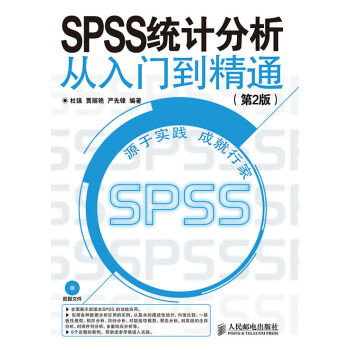
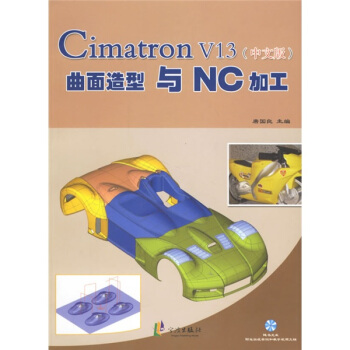
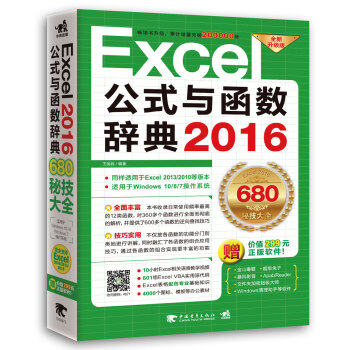
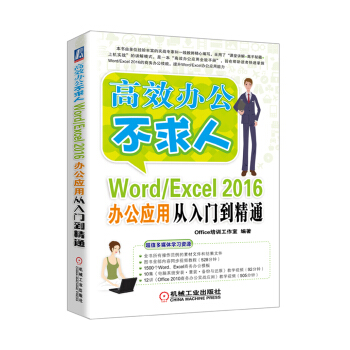
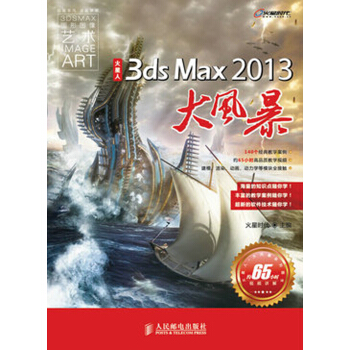
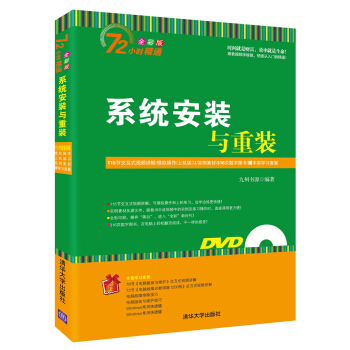

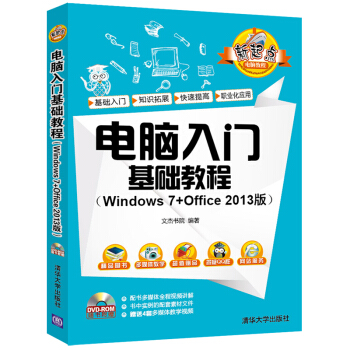
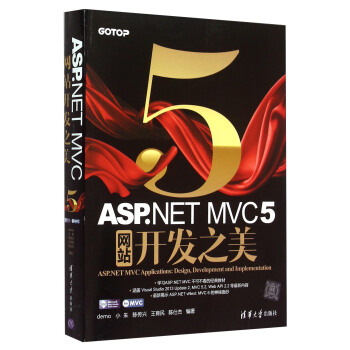
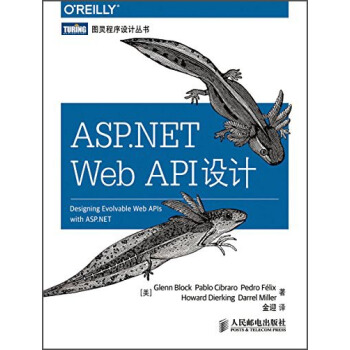


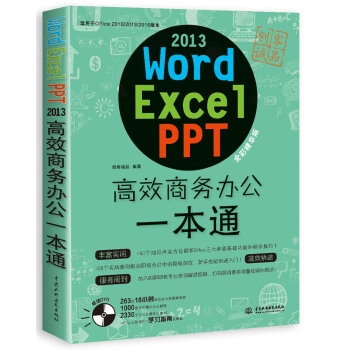
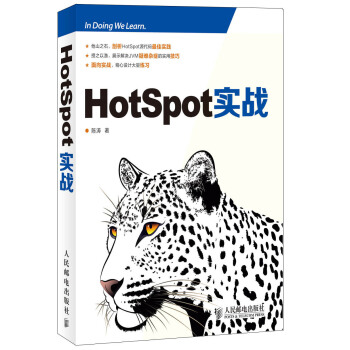
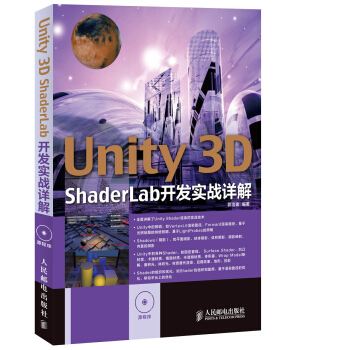
![IOS數據庫應用高級編程(第2版) [Professional IOS Database Application Programming,] pdf epub mobi 電子書 下載](https://pic.windowsfront.com/11521441/53f43b7cN797102f2.jpg)